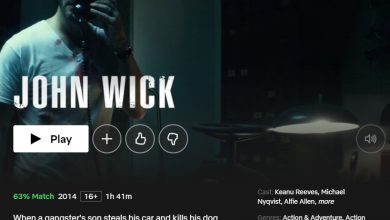Comment mettre à jour Instagram vers la dernière version sur iOS et Android
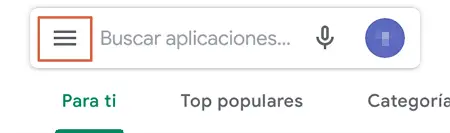
Pour mettre à jour Instagram vers sa dernière version sur Android et iOS , il vous suffit d’ entrer dans la boutique officielle et de rechercher l’application pour lancer la mise à jour. Aujourd’hui, ce réseau social modifie fréquemment son design pour offrir un plus grand confort et une meilleure expérience à ses utilisateurs. En fait, de nombreuses options activées sur Facebook et WhatsApp sont désormais disponibles sur Instagram.
Par conséquent, pour avoir les meilleures nouvelles de l’application, dans ce tutoriel, vous verrez comment mettre à jour Instagram vers la dernière version sur iOS et Android. Dans cet article, vous observerez la procédure que vous devez effectuer manuellement, car l’application peut être mise à jour automatiquement si les options nécessaires ont été activées. Vous devez disposer de suffisamment d’espace de stockage et l’application se renouvellera à chaque nouvelle mise à jour si vous l’avez téléchargée depuis le store.
Depuis Android
Instagram propose désormais des appels vidéo, des réactions aux messages et un nouveau design pour afficher tout contenu interactif, que ce soit des photos, des vidéos, des bobines ou des histoires. Pour y avoir accès, vous devez disposer de la dernière mise à jour. À la lumière de cela, voici les étapes nécessaires pour mettre à jour Instagram sur les appareils Android :
- Accédez au Google Play Store .
- Appuyez sur les trois lignes horizontales situées dans le coin supérieur gauche de l’écran.
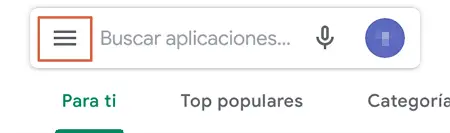
- Appuyez sur « Mes applications et jeux ».
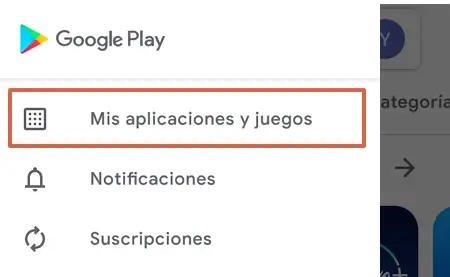
- Dans l’onglet » Mises à jour «, recherchez » Instagram «.
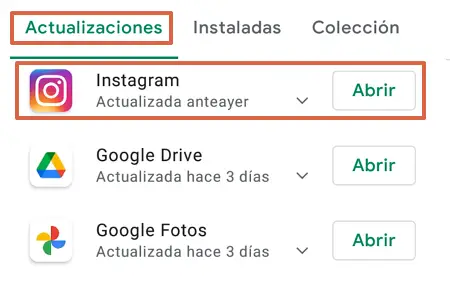
- Appuyez sur » Mettre à jour » (si l’option apparaît) et attendez la fin du processus.
Remarque : si l’ application Instagram n’est pas trouvée dans l’onglet « Mises à jour », elle a probablement été mise à jour automatiquement. Pour confirmer que ce processus a bien été effectué, il vous suffit de vous rendre dans « Applications » et de regarder le bouton vert situé à droite de l’option « Désinstaller ». S’il dit » Ouvrir » , l’ application a été mise à jour automatiquement .
Forcer la mise à jour avec un fichier APK
Dans le cas où la mise à jour n’a pas été installée correctement, il existe une méthode pour forcer le processus en téléchargeant un fichier APK . À travers celalink , vous pouvez installer les nouvelles mises à jour Instagram dans un format compatible uniquement avec les appareils Android.
Le processus d’installation est simple, puisqu’il vous suffit de télécharger le fichier depuis votre navigateur mobile ou votre ordinateur , le décompresser et double-cliquer dessus pour l’installer. D’un autre côté, il convient de mentionner que les mises à jour ne peuvent être forcées sur iPhone que si l’application exécute le processus automatiquement. Sinon, il n’y a pas d’alternative disponible comme dans le cas des téléphones Android.
Depuis iOS
Le processus de mise à jour d’Instagram sur les appareils iOS est similaire aux étapes expliquées ci-dessus. La différence est le magasin à utiliser :
- Ouvrez l’App Store sur votre iPhone.
- Allez dans la partie inférieure droite de l’écran et appuyez sur » Mises à jour » ou » Mises à jour «. Vous verrez qu’il y a des mises à jour disponibles car un cercle rouge apparaîtra.
- Appuyez sur » Mettre à jour » à côté de l’ icône Instagram .
Remarque : si vous ne trouvez pas l’application Instagram dans cette section, c’est qu’aucune mise à jour n’est disponible pour ce réseau social. Autrement dit, vous disposez déjà de la dernière version disponible sur votre mobile.
Comment désinstaller Instagram
Si les mises à jour d’Instagram vous ont causé des problèmes , vous avez la possibilité de forcer l’arrêt ou de désinstaller complètement l’application. Le processus de désinstallation est similaire dans les deux systèmes d’exploitation, cependant, nous allons les détailler ci-dessous étape par étape.
Depuis Android
Sur les appareils Android, vous disposez de trois méthodes pratiques et simples pour désinstaller Instagram au cas où les mises à jour ralentiraient votre téléphone portable . Pour ce faire, suivez les étapes détaillées ci-dessous :
- Allez dans « Paramètres » ou « Paramètres ».
- Allez dans » Applications «.
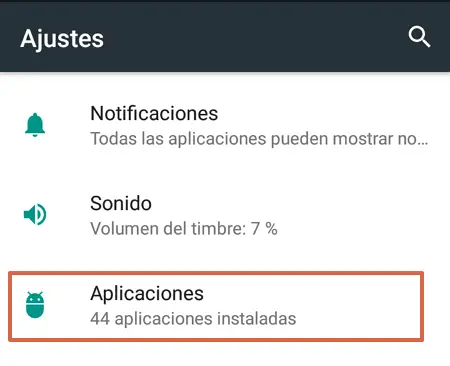
- Localisez » Instagram «.
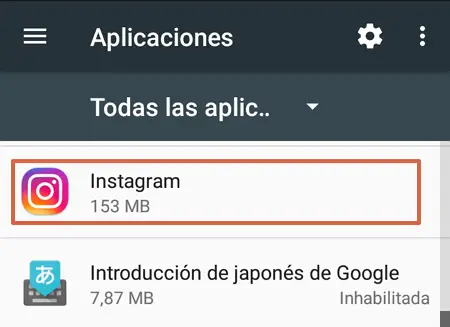
- Appuyez sur » Désinstaller «.
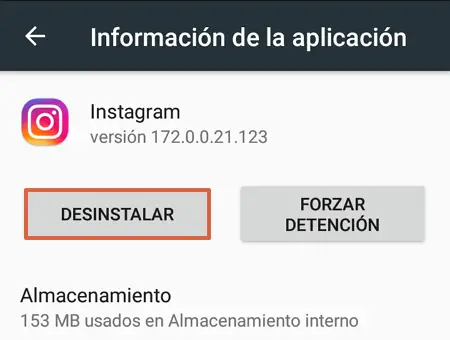
La deuxième façon consiste à effectuer les mêmes étapes que si vous deviez mettre à jour l’application, mais vous devrez appuyer sur le bouton » Désinstaller » . La troisième option consiste à maintenir l’icône de l’application enfoncée et à la faire glisser vers l’option » Désinstaller «, qui apparaîtra dans le coin supérieur droit de l’écran. Si vous souhaitez avoir à nouveau l’application, vous devez suivre le processus d’installation mentionné ci-dessus.
Depuis iOS
En maintenant simplement l’icône Instagram enfoncée, vous verrez un «X» qui servira à supprimer l’application. Effectuez cette action et vous n’aurez automatiquement pas le réseau social disponible sur votre Smartphone. Vous pouvez également accéder à l'»App Store» et appuyer sur le bouton «Désinstaller» pour supprimer Instagram de votre appareil i
S .
D’autre part, si vous souhaitez télécharger à nouveau Instagram , accédez à la boutique officielle et recherchez l’application . Ensuite, appuyez sur l’icône du nuage pour lancer le processus de téléchargement. Une fois qu’il est réinstallé sur votre téléphone, connectez-vous pour qu’Instagram enregistre vos données et vous puissiez voir si vous avez des mises à jour récentes.
Pour tirer le meilleur parti de cette application, il est nécessaire d’avoir la dernière version de sa mise à jour. Par conséquent, toutes les étapes nécessaires ont été détaillées pour mettre à jour Instagram vers la dernière version sur iOS et Android . De même, si des problèmes surviennent avec votre appareil lors du téléchargement des mises à jour Instagram, vous disposez également de la procédure pour le désinstaller et le réinstaller.